1南方CASS内业基本作图--野外测记草图法绘制常见地物教程
CASS地形图绘制基本流程
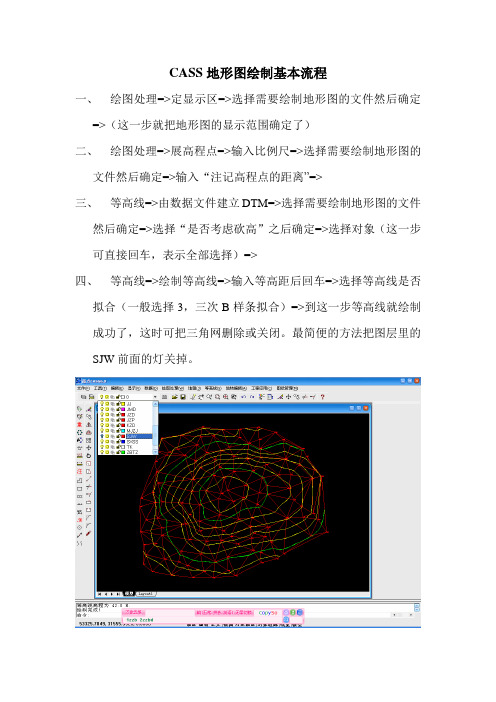
CASS地形图绘制基本流程
一、绘图处理=>定显示区=>选择需要绘制地形图的文件然后确定
=>(这一步就把地形图的显示范围确定了)
二、绘图处理=>展高程点=>输入比例尺=>选择需要绘制地形图的
文件然后确定=>输入“注记高程点的距离”=>
三、等高线=>由数据文件建立DTM=>选择需要绘制地形图的文件
然后确定=>选择“是否考虑砍高”之后确定=>选择对象(这一步可直接回车,表示全部选择)=>
四、等高线=>绘制等高线=>输入等高距后回车=>选择等高线是否
拟合(一般选择3,三次B样条拟合)=>到这一步等高线就绘制成功了,这时可把三角网删除或关闭。
最简便的方法把图层里的SJW前面的灯关掉。
然后把不符合规定的等高线删除或做单独处理。
五、现在就可以在上面绘制地形地物了。
为方便操作可把点号显示
出来。
操作方法为。
绘图处理=>展野外测点点号=>选择需要处理的文件然后确定。
然后选择屏幕右边的地物。
比如要绘制一四点房屋。
再根据具体要求绘制其它地形地物。
(绘制图形时应把“对象捕捉”打开。
图形绘制成功后,为方便图形的协调形,可把图形的点号删除或关闭。
操作方法为把图层里的ZDH图层前的“灯”关掉即可。
六、绘制图幅或绘制图框。
打印出图。
如何用南方cass画地形图

若何用南边cass画地形图南边cass是一个在测量上运用异常普遍的软件.下面讲授一下若何用南边cass这款软件联合CAD画地形图.1.打开cass软件.2.找到“画图处理”菜单,选择“展野外测点点号”.3.这是会要你选择画图比例尺,输入一个比例尺,比方1:300.按回车键停止.4.按回车后,,它会弹出一个对话框,请求找到你在电脑里面的坐标文件,格局是“dat”格局.5.找到文件后,打开它,,这时可以看到用仪器测的点号全体都在图上了.6.假如测量的时刻输入了仪器的代码,则可以睁开代码,便利画图.找到“画图处理“菜单,选择“展野外测点代码”.7.这时会弹出一个对话框,请求你找到适才打开的文件,打开,则测点的代码便会出如今图上.8.假如大家还想睁开高程点的话,办法也是一样的.找到“画图处理”菜单,选择“展高程点”,找到适才的坐标文件,打开,这时它会弹出一个敕令“注记高程点的距离(米),输入一个数字,回车即可.9.地形图还有等高线.选择“等高线”菜单,“树立DTM”10.它会弹出一个对话框.对话框里面有三项选项,第一项是“选择树立DTM的方法,第二项是“坐标数据文件名”,第三项是“成果显示”.先说第一项:在这里选“由坐标文件生成”;第二项是坐标数据文件名,单击右边的按钮,找到适才的文件,打开.第三项是成果显示,选择“显示建三角网成果”,最后点击肯定即可.DTM便建好了.11.选择“等高线”菜单,单击绘制“绘制等高线”敕令.12.会弹出一个“绘制等值线”的对话框,在里面可以选择等高距和拟合方法,最后单击肯定.13.这时,等高线便画好了,这时须要把三角网删除,选择“等高线”菜单,单击“删三角网”即可,等高线便画好了.14.找到“文件”菜单,单击“图形更名存盘”,把文件消失电脑里面,然后用CAD打开,按照草图或点号代码作图即可,记住,别用直线画图,用“多线(PL敕令)画,如许一个房子等于一个整体.。
测量学实验三:使用南方CASS软件进行地形图的绘制
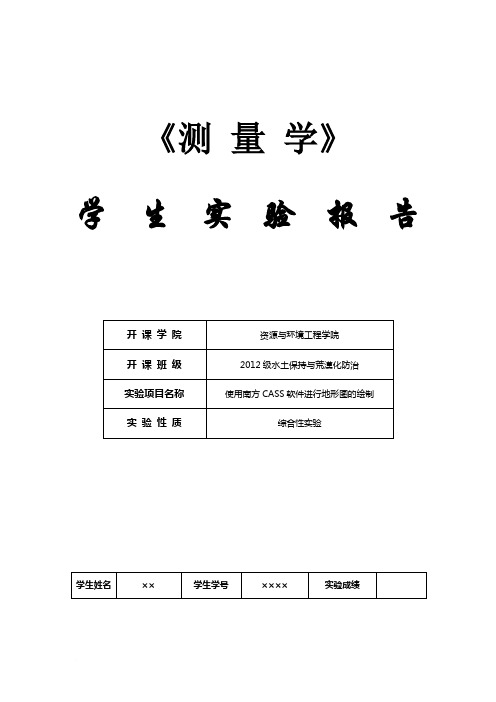
《测量学》学生实验报告开课学院资源与环境工程学院开课班级2012级水土保持与荒漠化防治实验项目名称使用南方CASS软件进行地形图的绘制实验性质综合性实验学生姓名××学生学号××××实验成绩实验项目名称使用南方CASS软件进行地形图的绘制课程名称测量学实验时间2014年6月20日下午14:00-16:00实验地点安顺学院西校区学生姓名××学生学号××××指导教师××实验目的通过实验,掌握使用南方CASS软件进行地形图绘制的方法和流程。
实验内容1.数据的导入2.数据的处理3.数据的输出实验步骤一.数据的导入软件打开页面如下图:1.展高程点单击【绘图处理】菜单--【展高程点】,在弹出“输入坐标数据文件名”对话框中,指定打开坐标数据文件打开路径。
打开数据存放文件——在导出的数据窗口——用选择菜单“工具”中“画直线”。
“画直线”菜单命令有三个选项:“数段”“一段”“徒手画”绘制多线段(复合线)选择菜单“工具”中的“复合线”菜单命2013学年至2014学年第二学期学生实验报告令。
或选择菜单“工具”中的“画弧”菜单;或样条曲线来将数据连接起来。
2.展野外测站点点号先移动鼠标至屏幕的顶部菜单“绘图处理”项按左键,这时系统弹出一个下拉菜单。
再移动鼠标选择“绘图处理”下的“展野外测点点号”项,如下图所示,按左键后,输入对应的坐标数据文件名后,便可在屏幕上展出野外测点的点号。
3. 简码识别单击【绘图处理】--【简码识别】,弹出“输入简编码坐标数据文件名”对话框中,指定有简码坐标数据文件打开路径,单击【打开】按钮后,CASS自动完成地物的绘制,如下图所示。
二.数据的处理1.建立DTM模型单击【等高线】菜单--【建立DTM】,在弹出“建立DTM”对话框中做如下设置:√单选“由数据文件生成”;√单击“...”按钮指定“坐标数据文件名”打开路径√单选“显示建三角网结果”√复选“建模过程考虑陡坎”和“建模过程考虑地性线”,如下图所示。
1南方CASS内业基本作图--野外测记草图法绘制常见地物教程

2.2 野外测记草图:STUDY野外测记草图.jpg如下图所示:三、地物绘制前准备操作3.1 定显示区3.1.1 打开CASS7.1成图软件,【绘图处理】菜单--【定显示区】命令。
3.1.2 弹出“输入坐标数据文件名”对话框,指定打开文件的路径为:\Program Files\CASS70\DEMO\ STUDY.DAT ,并点击【打开】按钮,完成“定显示区”操作。
如下图所示:3.2 展野外测点点号:3.2.1 单击【绘图处理】菜单--【展野外测点点号】命令,CAD命令提示行显示“绘图比例尺<1:500>”,如果需要绘制其他比例尺的地形图,请输入比例尺分母数值后回车。
本例默认绘图比例尺为1:500,直接回车默认当前绘图比例尺为1:500。
3.2.2 “输入坐标数据文件名”对话框,指定打开文件的路径为:\Program Files\CASS70\DEMO\ STUDY.DAT ,并单击【打开】按钮后,完成“展野外测点点号”的操作。
如下图所示:3.3 绘图测点定位模式的选择3.3.1 坐标定位模式:在该模式下,使用绘图区右侧的地物绘制工具栏内的指定绘图工具作图时,可以在绘图命令执行过程中直接使用鼠标的十字光标,定位绘图区内测点点位来连接绘制指定的地物。
坐标定位模式便于熟悉野外现场情况的绘图员,使用“鼠标光标”快速定位测点位置和连接绘制地物。
在坐标定位模式下进行绘图作业时,地物绘制工具栏中的第一项显示为【坐标定位】。
在坐标定位模式下作业,最好只打开CAD对象捕捉选项中的“节点”,以便鼠标捕捉到野外测点的准确坐标位置上。
如下图:3.3.2 点号定位模式:在该模式下,使用绘图区右侧的地物绘制工具栏内的指定绘图工具作图时,可以在绘图命令执行过程中直接输入野外测点点号,定位绘图图区内测点点位并连接绘制指定的地物。
点号定位模式便于不熟悉野外现场情况的绘图员,使用“测点点号”快速定位测点位置和连接绘制地物。
南方CASS内业基本作图--绘制等高线、添加注记和图框教程
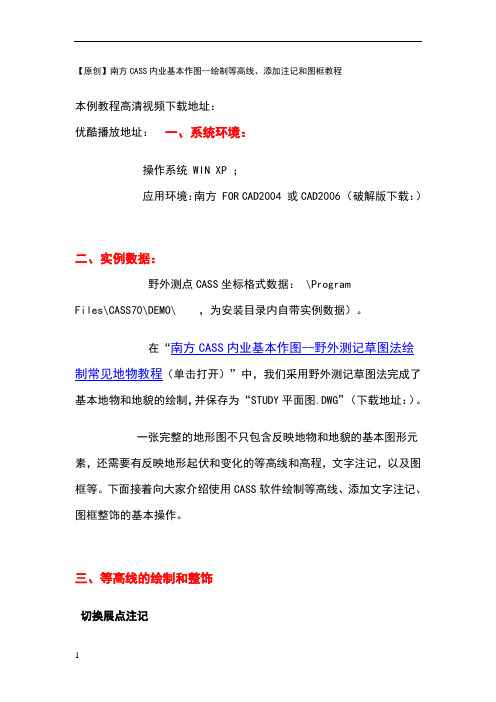
【原创】南方CASS内业基本作图--绘制等高线、添加注记和图框教程本例教程高清视频下载地址:优酷播放地址:一、系统环境:操作系统 WIN XP ;应用环境:南方 FOR CAD2004 或CAD2006 (破解版下载:)二、实例数据:野外测点CASS坐标格式数据: \ProgramFiles\CASS70\DEMO\ ,为安装目录内自带实例数据)。
在“南方CASS内业基本作图--野外测记草图法绘制常见地物教程(单击打开)”中,我们采用野外测记草图法完成了基本地物和地貌的绘制,并保存为“STUDY平面图.DWG”(下载地址:)。
一张完整的地形图不只包含反映地物和地貌的基本图形元素,还需要有反映地形起伏和变化的等高线和高程,文字注记,以及图框等。
下面接着向大家介绍使用CASS软件绘制等高线、添加文字注记、图框整饰的基本操作。
三、等高线的绘制和整饰切换展点注记单击【绘图处理】菜单--【切换展点注记】,单选“展测点点位”。
将之前展绘的野外测点点号切换为侧点点位,如下图所示。
另外,为了能够看清楚测点点位,我们可以在CAD命令行输入DDPType命令打开“点样式”对话框修改测点的点样式。
如下图所示。
展高程点●单击【绘图处理】菜单--【展高程点】,在弹出“输入坐标数据文件名”对话框中,指定打开坐标数据文件打开路径:\Program Files\CASS70\DEMO\。
如下图所示●注意命令提示行显示“注记高程点的距离(米):”时,输入10,回车。
展会出间距为10米的高程圆点和高程数值注记。
由于本例中陡坎、砼房屋、独立果树、菜单、小路等测点高程为0,所以没有能够显示注记高程,这些测点也不参与DTM的建立。
提示:通常高程注记的间距为20-30倍基本等高距。
比例尺为1:500的地形图基本等高距为米,而高程注记间距为=10m。
同时为了图面清晰美观便于识读,需要人工注记或调整居民地区域内的高程注记位置和分布密度。
建立DTM模型●单击【等高线】菜单--【建立DTM】,在弹出“建立DTM”对话框中做如下设置:√单选“由数据文件生成”;√单击“...”按钮指定“坐标数据文件名”打开路径为:\Program Files\CASS70\DEMO\√单选“显示建三角网结果”√复选“建模过程考虑陡坎”和“建模过程考虑地性线”,如下图所示。
南方CASS内业基本作图--绘制等高线、添加注记和图框教程
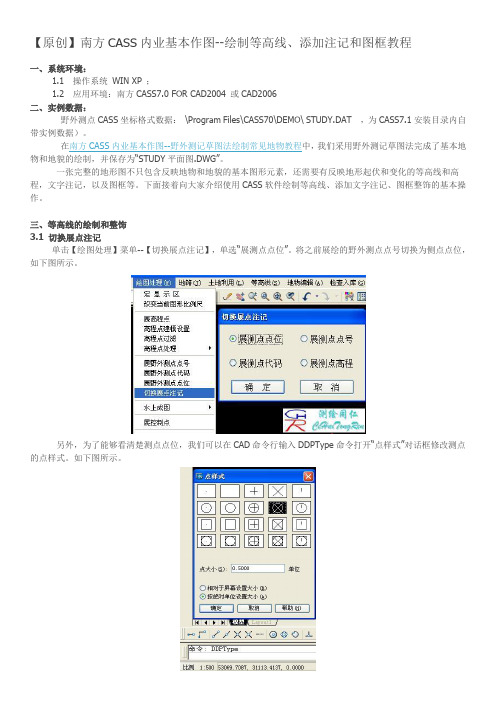
【原创】南方CASS内业基本作图--绘制等高线、添加注记和图框教程一、系统环境:1.1 操作系统WIN XP ;1.2 应用环境:南方CASS7.0 FOR CAD2004 或CAD2006二、实例数据:野外测点CASS坐标格式数据:\Program Files\CASS70\DEMO\ STUDY.DAT ,为CASS7.1安装目录内自带实例数据)。
在南方CASS内业基本作图--野外测记草图法绘制常见地物教程中,我们采用野外测记草图法完成了基本地物和地貌的绘制,并保存为“STUDY平面图.DWG”。
一张完整的地形图不只包含反映地物和地貌的基本图形元素,还需要有反映地形起伏和变化的等高线和高程,文字注记,以及图框等。
下面接着向大家介绍使用CASS软件绘制等高线、添加文字注记、图框整饰的基本操作。
三、等高线的绘制和整饰3.1 切换展点注记单击【绘图处理】菜单--【切换展点注记】,单选“展测点点位”。
将之前展绘的野外测点点号切换为侧点点位,如下图所示。
另外,为了能够看清楚测点点位,我们可以在CAD命令行输入DDPType命令打开“点样式”对话框修改测点的点样式。
如下图所示。
3.2 展高程点●单击【绘图处理】菜单--【展高程点】,在弹出“输入坐标数据文件名”对话框中,指定打开坐标数据文件打开路径:\Program Files\CASS70\DEMO\STUDY.DAT。
如下图所示●注意命令提示行显示“注记高程点的距离(米):”时,输入10,回车。
展会出间距为10米的高程圆点和高程数值注记。
由于本例中陡坎、砼房屋、独立果树、菜单、小路等测点高程为0,所以没有能够显示注记高程,这些测点也不参与DTM的建立。
提示:通常高程注记的间距为20-30倍基本等高距。
比例尺为1:500的地形图基本等高距为0.5米,而高程注记间距为0.5mX20=10m。
同时为了图面清晰美观便于识读,需要人工注记或调整居民地区域内的高程注记位置和分布密度。
南方CASS内业基本作图--野外测记草图法
南方CASS内业基本作图--野外测记草图法云南师范大学旅地学院李金平一、系统环境:1.1 操作系统WIN XP ;1.2 应用环境:南方CASS7.0 FOR CAD2004 或CAD2006二、实例数据:2.1 野外测点CASS坐标格式数据:\Program Files\CASS70\DEMO\ STUDY.DAT ,为CASS7.1安装目录内自带实例数据)。
2.2 野外测记草图:STUDY野外测记草图.jpg ,为CASS安装目录内实例STUDY.DWG 处理转换后的图像)。
如下图所示:三、地物绘制前准备操作3.1 定显示区3.1.1打开CASS7.1成图软件,【绘图处理】菜单--【定显示区】命令。
3.1.2弹出“输入坐标数据文件名”对话框,指定打开文件的路径为:\Program Files\CASS70\DEMO\ STUDY.DAT ,并点击【打开】按钮,完成“定显示区”操作。
如下图所示:3.2 展野外测点点号:3.2.1单击【绘图处理】菜单--【展野外测点点号】命令,CAD命令提示行显示“绘图比例尺<1:500>”,如果需要绘制其他比例尺的地形图,请输入比例尺分母数值后回车。
本例默认绘图比例尺为1:500,直接回车默认当前绘图比例尺为1:500。
3.2.2 “输入坐标数据文件名”对话框,指定打开文件的路径为:\Program Files\CASS70\DEMO\ STUDY.DAT ,并单击【打开】按钮后,完成“展野外测点点号”的操作。
如下图所示:3.3 绘图测点定位模式的选择3.3.1坐标定位模式:在该模式下,使用绘图区右侧的地物绘制工具栏内的指定绘图工具作图时,可以在绘图命令执行过程中直接使用鼠标的十字光标,定位绘图区内测点点位来连接绘制指定的地物。
坐标定位模式便于熟悉野外现场情况的绘图员,使用“鼠标光标”快速定位测点位置和连接绘制地物。
在坐标定位模式下进行绘图作业时,地物绘制工具栏中的第一项显示为【坐标定位】。
南方CASS软件测绘地形图
手把手教你全站仪和南方CASS软件测绘地形图一、建立平面控制坐标系。
对每一个站在测前都应先确立使用何种平面控制坐标系,有条件的站(如测站附近有国家三角点或者能用GPS 的站),应建立大地坐标系,无条件的站可建立测站独立的平面直角坐标系(起始方位角以磁北为0度)。
以下介绍采用独立平面直角坐标系的测站如何测绘地形图。
1、对于地形变化不太复杂的站。
首先需在测绘地形图的范围内选择一个仪器站点并打上木桩,桩头钉上平头钢钉,对这一仪器站点的要求是:视线开阔,能看到测图范围内的大多数碎部测点。
建立后视站点,其方法是在仪器站点上架好全站仪,将罗盘仪或指北针放在全站仪上,使全站仪视线与指北针的正北方向一致,将全站仪水平方向止动,在其视线前方一定距离的点位上打上木桩,桩头钉上平头钢钉。
用四等水准测量上述两点的高程。
2、确定两站点的坐标。
首先假定仪器站点的坐标,一般假定为:北向N(X)=10000.000,东向E(Y)=10000.000,其高程Z=测定值。
测定后视站点坐标,其方法是先用全站仪测定两点间的平距,后视站点的坐标为:北向N(X)=10000.000+两点间的平距,东向E(Y)=10000.000,其高程Z=测定值。
3、在全站仪的内存中建立存储测量坐标的文件夹。
将两站点的坐标编点号并输入至全站仪的该文件中(这里仪器站点编为1号后视站点编为2号)。
建立存储文件夹与输入坐标的方法参照全站仪的使用手册。
二、野外测绘工作。
一般采用草图测记法,需先绘出测区草图,将各碎部测量点上的点号记录在草图的相应位置上,并注记地物地貌。
1、建立测区图根点。
如果测区较大一个仪器站看不完全部碎部,这时还应该建立多个图根控制点(支导点),在选定的点位上打上木桩,桩头钉上平头钢钉,并编号命名,如ZD1、ZD2…..等。
2、建站。
因仪器型号不同其操作不大相同,下面以NTS352全站仪为例,首先将全站仪架在1号点上并对中整平,量出钉头至全站仪横轴中心的高度,测量温度、气压、凌镜高,一并输入到全站仪中,全站仪建站过程如下:按MENU键→F1→输入→“文件名”→回车→F1→输入→“1”回车(标识符可空)→▼→输入→“仪高”→回车→ OK?是→记录?是。
CASS绘制地形图步骤
数据通讯和坐标格式转换一、数据通讯将全站仪内存中的数据传输到电脑中1、用电缆线将全站仪和电脑连起来。
2、在电脑中打开与全站仪配套的数据传输软件或者用CASS自带的数据传输功能连接全站仪。
(在此要注意传输参数的设置)3、先在电脑上确定,然后在全站仪上回车,开始传输数据。
二、坐标格式转换点号,属性,Y,X,H (逗号为英文状态下)1,,10014.104,56186.592,30.8232,,10001.731,56182.934,31.0193,,9998.785,56189.629,30.9454,,9994.432,56190.462,30.9675,,9985.764,56192.303,30.9836,,9981.436,56193.131,30.9737,,9951.849,56199.054,31.0601.CASS 默认的坐标格式2.格式转换由于使用的仪器型号不同,故传输得到的数据格式也不一样。
目前来说,有以下几种方法进行格式转换:u使用与全站仪配套的数据传输软件进行处理。
(最方便)u下载通用的数据格式转换软件。
u手工处理。
即使用excel进行转换。
u针对不同数据格式特点,自己编写小程序。
数据通讯结束后,计算机的硬盘里就保存了全站仪传来的坐标数据文件,再由CASS进行成图。
根据数据采集的方式不同也有不同的成图方法。
分别有“草图法”、“简码法”、“测图精灵成图法”和“电子平板成图法”。
一、成图方式二、数据传输三、草图法绘制地形图CASS绘制地形图一、成图方式1、草图法2、简码法3、电子平板法4、数字化仪录入法1、草图法“草图法(无码方式)”:工作方式要求外业工作时,除了测量员和跑尺员外,还要安排一名绘草图的人员,在跑尺员跑尺时,绘图员要标注出所测的是什么地物(属性信息)及记下所测点的点号(位置信息),在测量过程中要和测量员及时联系,使草图上标注的某点点号要和全站仪里记录的点号一致,而在测量每一个碎部点时不用在电子手簿或全站仪里输入地物编码。
cass各种画图技术
Cass应用领域教程1.南方CASS工程应用--道路断面土方计算实例教程2.南方CASS内业基本作图--绘制等高线、添加注记和图框教程3.南方CASS内业基本作图--野外测记草图法绘制常见地物教程4.南方CASS数据处理--全站仪坐标数据转换为CASS坐标数据格式图文教程5.南方CASS数据传输--CASS读取全站仪数据图文教程6.南方CASS作原有地形图数字化--对扫描栅格图像进行校正及矢量化图文教程1.南方CASS工程应用--道路断面土方计算实例教程一、系统环境:(1)操作系统WIN XP ;(2)应用环境:南方CASS7.0 FOR CAD2004 或CAD2006(CASS7.1破解版下载地址)二、实例数据:坐标高程数据文件:dgx.dat(路径:\Program Files\CASS70\DEMO\dgx.dat )三、准备工作:展绘坐标数据文件dgx.dat 中的测点点号,并绘制等高线。
基本操作如下:(1)【绘图处理】菜单--【展野外测点点号】;弹出“输入坐标数据文件名”对话框中,打开dgx.dat文件,展绘出测点点号;(2)【等高线】菜单--【建立DTM】;弹出“建立DTM”对话框中,“选择建立DTM方式”中单选“又数据文件生成”;“坐标数据文件名”中打开dgx.dat文件;“结果显示”中单选“显示建三角网结果”;单击【确定】完成DTM的建立。
(3)【等高线】菜单--【绘制等高线】;弹出“绘制等值线”对话框,修改“等高距”为0.5米;“拟合方式”中单选“三次B样条拟合”;单击【确定】完成等高线的绘制。
(4)【等高线】菜单--【删三角网】。
四、道路断面设计阶段工作:1.设计线路走向,即确定纵断面线:在等高线地形图中绘制道路的纵断面剖面线:使用pline绘多段线命令,连接dgx.dat 中测点点号10 和108,起点测点10,终点测点108。
如图所示:2. 绘制道路的纵断面图,以便下一步中确定“横断面设计文件”中的各个横断面的中桩设计高。
- 1、下载文档前请自行甄别文档内容的完整性,平台不提供额外的编辑、内容补充、找答案等附加服务。
- 2、"仅部分预览"的文档,不可在线预览部分如存在完整性等问题,可反馈申请退款(可完整预览的文档不适用该条件!)。
- 3、如文档侵犯您的权益,请联系客服反馈,我们会尽快为您处理(人工客服工作时间:9:00-18:30)。
2.2 野外测记草图:STUDY野外测记草图.jpg如下图所示:
三、地物绘制前准备操作
3.1 定显示区
3.1.1 打开CASS7.1成图软件,【绘图处理】菜单--【定显示区】命令。
3.1.2 弹出“输入坐标数据文件名”对话框,指定打开文件的路径为:\Program Files\CASS70\DEMO\ STUDY.DAT ,并点击【打开】按钮,完成“定显示区”操作。
如下图所示:
3.2 展野外测点点号:
3.2.1 单击【绘图处理】菜单--【展野外测点点号】命令,CAD命令提示行显示“绘图比例尺<1:500>”,如果需要绘制其他比例尺的地形图,请输入比例尺分母数值后回车。
本例默认绘图比例尺为1:500,直接回车默认当前绘图比例尺为1:500。
3.2.2 “输入坐标数据文件名”对话框,指定打开文件的路径为:\Program Files\CASS70\DEMO\ STUDY.DAT ,并单击【打开】按钮后,完成“展野外测点点号”的操作。
如下图所示:
3.3 绘图测点定位模式的选择
3.3.1 坐标定位模式:在该模式下,使用绘图区右侧的地物绘制工具栏内的指定绘图工具作图时,可以在绘图命令执行过程中直接使用鼠标的十字光标,定位绘图区内测点点位来连接绘制指定的地物。
坐标定位模式便于熟悉野外现场情况的绘图员,使用“鼠标光标”快速定位测点位置和连接绘制地物。
在坐标定位模式下进行绘图作业时,地物绘制工具栏中的第一项显示为【坐标定位】。
在坐标定位模式下作业,最好只打开CAD对象捕捉选项中的“节点”,以便鼠标捕捉到野外测点的准确坐标位置上。
如下图:
3.3.2 点号定位模式:在该模式下,使用绘图区右侧的地物绘制工具栏内的指定绘图工具作图时,可以在绘图命令执行过程中直接输入野外测点点号,定位绘图图区内测点点位并连接绘制指定的地物。
点号定位模式便于不熟悉野外现场情况的绘图员,使用“测点点号”快速定位测点位置和连接绘制地物。
在点号定位模式下进行绘图作业时,地物绘制工具栏中的第一项显示为【点号定位】。
3.3.3 两种定位模式的切换:
通常在新打开的DWG文件中,使用某一个CASS地物绘制命令绘图时,系统默认为坐标定位模式,即不能直接输入测点点号的方式来绘图。
只有进行了如下的操作后,才能使用命令行选项P,在点号定位和坐标定位两种模式之间进行相互切换:
点击绘图区右侧的“地物绘制工具栏”列表中【坐标定位】,在弹出的下拉菜单中选择【点号定位】后,弹出“选择点号对应的坐标点数据文件名”对话框,指定指定打开文件的路径为:\Program Files\CASS70\DEMO\ STUDY.DAT ,并单击【打开】按钮,完成“点号定位模式”的选择。
如下图:
在某一个CASS地物绘图命令执行过程中,如果命令提示行显示“鼠标定点P/<点号>”时,表示当前为点号定位模式,可直接在命令行中输入点号进行绘图。
如果命令提示行显示“点号P/<鼠标定点>”时,表示当前为坐标定位模式,需要用鼠标光标在绘图区中定位测点位置进行绘图。
如果需要进行两种定位模式的切换,请在命令行中输入字母P。
在本例下面的绘图作业中采用点号定位模式,根据野外测记草图和命令提示行信息进行地物的绘制。
四、野外测记草图绘制常见基本地物
4.1绘制交通设施
A.绘制平行等外公路:
单击地物绘制工具栏【交通设施】--【公路】,弹出图示列表中选中“平行等外公路”,点击【确定】按钮后,如下表所示步骤进行绘制:
B.绘制两条小路:
单击地物绘制工具【交通设施】--【其他道路】,弹出图示列表中选中“小路”,点击【确定】按钮后,如下表所示步骤进行绘制:
4.2绘制居民地
A.绘制四点砖房屋:
单击地物绘制工具栏【居民地】--【一般房屋】,弹出图示列表中选中“四点砖房屋”,点击【确定】按钮后,如下表所示步骤进行绘制:
B.绘制四点棚房:
单击地物绘制工具栏【居民地】--【普通房屋】,弹出图示列表中选中“四点棚房”,点击【确定】按钮后,如下表所示步骤进行绘制:
C.绘制多点砼房屋:
单击地物绘制工具栏【居民地】--【一般房屋】,弹出图示列表中选中“多点砼房屋”,点击【确定】按钮后,如下表所示步骤进行绘制:
D.绘制依比例围墙:
单击地物绘制工具栏【居民地】--【垣栅】,弹出图示列表中选中“依比例围墙”,点击【确定】按钮后,如下表所示步骤进行绘制:
4.3 绘制地貌土质
A.绘制未加固陡坎:
单击地物绘制工具栏【地貌土质】--【坡坎】,弹出图示列表中选中“未加固陡坎”,点击【确定】按钮后,如下表所示步骤进行绘制:
B.绘制加固陡坎:
单击地物绘制工具栏【地貌土质】--【坡坎】,弹出图示列表中选中“加固陡坎”,点击【确定】按钮后,如下表所示步骤进行绘制:
4.4 绘制管线设施
A.绘制地面上的输电线:
单击地物绘制工具栏【管线设施】--【电力线】,弹出图示列表中选中“地面上的输电线”,点击【确定】按钮后,如下表所示步骤进行绘制:
4.5 绘制植被园林
A.绘制有界线菜地:
单击地物绘制工具栏【植被园林】--【耕地】,弹出图示列表中选中“菜地”,点击【确定】按钮后,如下表所示步骤进行绘制:
B.绘制果树独立树:
单击地物绘制工具栏地物绘制工具栏【植被园林】--【林地】,弹出图示列表中选中“果树独立树”,点击【确定】按钮后,如下表所示步骤进行绘制:
4.6 绘制独立地物
A.单击地物绘制工具栏地物绘制工具栏【独立地物】--【科文卫体】,弹出图示列表中选中“宣传橱窗”,点击【确定】按钮后,如下表所示步骤进行绘制:
B.单击地物绘制工具栏【独立地物】--【公共设施】,弹出图示列表中选中“路灯”,点击【确定】按钮后,完成以下测点路灯绘制:69,70,71,72,97,98。
C.单击地物绘制工具栏【独立地物】--【农业设施】,弹出图示列表中选中“不依比例肥气池”,点击【确定】按钮后,完成以下测点肥气池绘制:59。
D.单击地物绘制工具栏【水系设施】--【陆地要素】,弹出图示列表中选中“水井”,点击【确定】按钮后,完成以下测点不以比例水井绘制:79。
4.7 绘制控制点:
A.单击地物绘制工具栏地物绘制工具栏【控制点】--【平面控制点】,弹出图示列表中选中“埋石图根点”,点击【确定】按钮后,如下表所示步骤进行绘制:
通过以上内业绘制工作,我们就完成了STUDY.DWG中常见基本地物和地貌平面图形的绘制,并请大家将此图另存为:\Program
Files\CASS70\DEMO\STUDY平面图.DWG,以便之后的教程中使用,如下图所示。
